win10怎么看屏幕刷新率 win10怎么修改屏幕刷新率
更新时间:2024-02-23 08:48:38作者:jiang
在如今的数字化时代,计算机已经成为人们日常生活中不可或缺的工具之一,对于一些对电脑技术相对陌生的人来说,一些基本的操作可能会让他们感到困惑。例如在使用Windows 10操作系统时,如何查看和修改屏幕的刷新率就是一个常见的问题。屏幕的刷新率是指屏幕每秒钟刷新的次数,它直接影响到图像的流畅度和清晰度。Win10用户应该如何准确地查看和修改屏幕的刷新率呢?下面就让我们一起来了解一下。
具体方法:
1.电脑屏幕看视频久了难受,这主要是屏幕刷新率没有设置好。我们可以根据自己的需要调整屏幕刷新率,来保护自己的眼睛:

2.首先,我们在桌面的空白处点击右键,在弹出的菜单中,点击进入显示设置这个功能按钮,如下图所示;
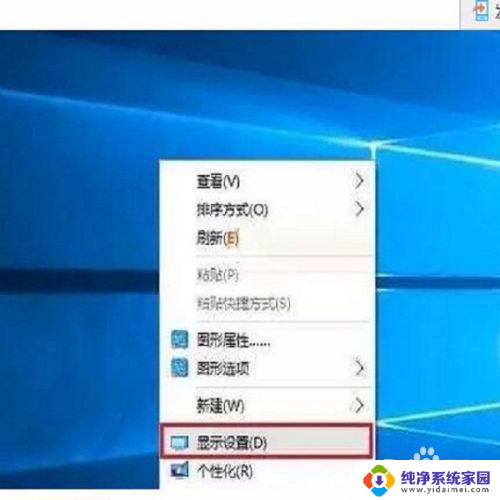
3.在进入到显示设置界面后,我们把菜单下拉到最底下,就会看见高级显示设置,如下图所示:
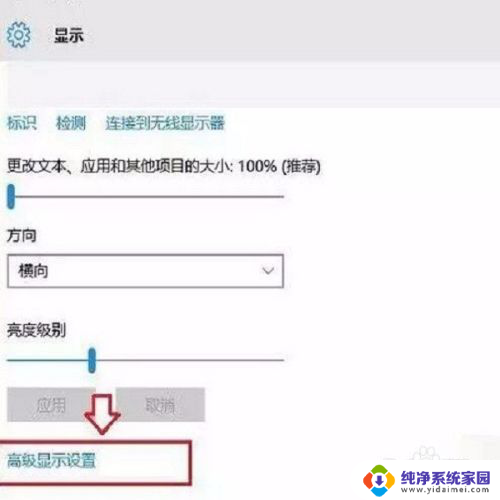
4.在进入到高级显示设置后,我们同样的是下拉到最底下就会看见显示适配器属性这个功能键,我们点击它,如下图所示:
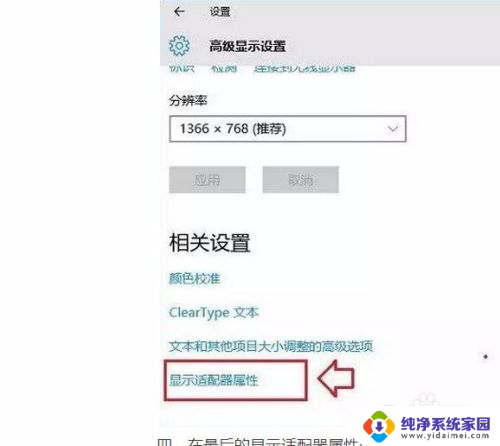
5.在进入到显示适配器属性的界面之后,我们把最上边的菜单来切换到监视器。在里面我们就可以看见调整刷新率的功能了,如下图所示:
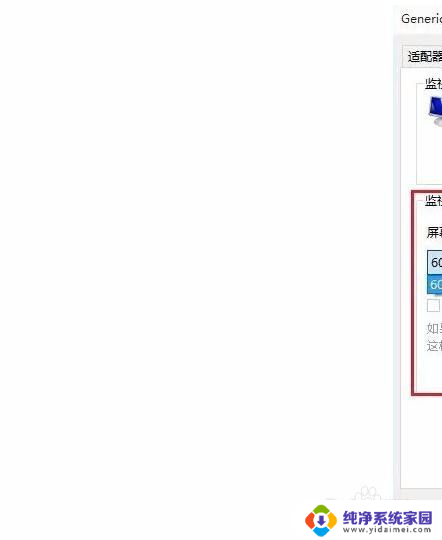
6.当然,正常Win10屏幕刷新率是60HZ。如果你想调整成其他的,就按照上述的方法进行修改即可,不过不建议大家调的太低,影响视力。
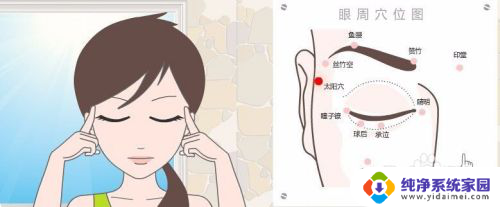
以上是关于如何查看屏幕刷新率的全部内容,如果你遇到这种情况,你可以按照以上步骤解决,非常简单快速。
win10怎么看屏幕刷新率 win10怎么修改屏幕刷新率相关教程
- 监视器的屏幕刷新频率怎么设置 Win10屏幕刷新率设置教程
- win10怎么调整显示器刷新率 如何在Windows10上更改屏幕刷新率
- 笔记本改屏幕刷新率 Windows10如何调整屏幕刷新率
- win10怎么调刷新频率 win10屏幕刷新率调整方法
- 如何调节屏幕刷新率 如何在Windows10上更改屏幕刷新率
- 电脑怎么调屏幕刷新率 Windows10如何调整屏幕刷新率
- win屏幕刷新率怎么调 Win10怎么调整显示器刷新率
- 电脑刷新频率怎么调整 如何在Windows10中更改屏幕刷新率
- win10怎么设置刷新率 Windows10如何调整屏幕刷新率
- 怎么改显示器刷新频率 Windows10屏幕刷新率如何调节
- 怎么查询电脑的dns地址 Win10如何查看本机的DNS地址
- 电脑怎么更改文件存储位置 win10默认文件存储位置如何更改
- win10恢复保留个人文件是什么文件 Win10重置此电脑会删除其他盘的数据吗
- win10怎么设置两个用户 Win10 如何添加多个本地账户
- 显示器尺寸在哪里看 win10显示器尺寸查看方法
- 打开卸载的软件 如何打开win10程序和功能窗口